ผสาน / รวมเวิร์กชีต / เวิร์กบุ๊กหรือไฟล์ csv ลงในสมุดงานเดียวใน Excel ได้อย่างรวดเร็ว
เมื่อพูดถึงการรวมหรือรวมแผ่นงาน / สมุดงานหรือไฟล์ csv ไว้ในสมุดงานเดียวพวกเราส่วนใหญ่จะคิดถึงการคัดลอกและวางแผ่นงานลงในสมุดงานเดียว แต่ถ้ามีแผ่นงานจำนวนมากที่ต้องรวมเข้าด้วยกันก็จะเสียเวลามาก Kutools สำหรับ Excel เพิ่มคุณสมบัติอันทรงพลังนี้ให้กับ Excel - รวมกัน. ด้วยยูทิลิตี้นี้คุณสามารถ:
คลิก Kutools พลัส >> รวมกัน. ดูภาพหน้าจอ:
 |
 |
 |
ผสาน / รวมแผ่นงานหรือสมุดงานหลายชุดไว้ในสมุดงานเดียว
สมมติว่าคุณมี สมุดงานก, สมุดงานข และ สมุดงานคและคุณต้องการรวมหรือรวมแผ่นงานทั้งหมดของสมุดงานเหล่านั้นไว้ในสมุดงานเดียว คุณสามารถทำได้ดังนี้:
1. กรุณาใช้ รวมแผ่นงาน ยูทิลิตี้โดยคลิก Kutools พลัส > รวมกัน. คลิก OK ในรายการต่อไปนี้จะปรากฏขึ้น Kutools สำหรับ Excel โต้ตอบ

2 ใน รวมแผ่นงาน ตัวช่วยโปรดเลือก รวมแผ่นงานหลายแผ่นจากสมุดงานไว้ในสมุดงานเดียว ตัวเลือกแล้วคลิกตกลง ถัดไป ปุ่ม. ดูภาพหน้าจอ:

3. สมุดงานที่เปิดอยู่และแผ่นงานที่เกี่ยวข้องทั้งหมดจะแสดงอยู่ในไฟล์ รายการสมุดงาน และ รายการแผ่นงาน คุณสามารถคลิกได้ เพิ่ม > ไฟล์ ... or โฟลเดอร์ ... ปุ่มเพื่อเพิ่มสมุดงานที่คุณต้องการผสาน ดูภาพหน้าจอ:

A. เพิ่มสมุดงานที่จะรวม
คลิก ไฟล์ ... ภายใต้ เพิ่ม คุณสามารถเพิ่มสมุดงานหนึ่งเล่มหรือสมุดงานหลายเล่มลงใน รายการสมุดงาน. หากคุณคลิก โฟลเดอร์ ... และระบุโฟลเดอร์สมุดงานทั้งหมดในโฟลเดอร์ที่ระบุจะถูกเพิ่มเข้าไป รายการสมุดงาน ในครั้งเดียว.
ถ้าคุณคลิก โฟลเดอร์ ...มันจะเพิ่มสมุดงานทั้งหมดในโฟลเดอร์เฉพาะลงในรายการสมุดงานเพื่อรวมโดยอัตโนมัติ
ถ้าคุณคลิก ไฟล์ OneDrive or โฟลเดอร์ OneDriveมันจะเพิ่มไฟล์ OneDrive หนึ่งไฟล์หรือหลายไฟล์จากโฟลเดอร์เดียวหรือหลายโฟลเดอร์โดยอัตโนมัติตามที่คุณต้องการ
B. ลบสมุดงานออกจากกล่องรายการสมุดงาน
คุณสามารถคลิกที่  เพื่อลบสมุดงานออกจากกล่องรายการสมุดงาน
เพื่อลบสมุดงานออกจากกล่องรายการสมุดงาน

คลิก ลบทั้งหมด ปุ่มสามารถลบสมุดงานทั้งหมดออกจากกล่องรายการสมุดงานพร้อมกัน
C. เปิดสมุดงานที่เข้ารหัสด้วยรหัสผ่าน:
หากคุณต้องการรวมสมุดงานที่เข้ารหัสด้วยรหัสผ่านโปรดคลิกไฟล์ รหัสผ่าน ปุ่ม
ตัว Vortex Indicator ได้ถูกนำเสนอลงในนิตยสาร จัดการรหัสผ่าน คลิกหน้าต่าง เพิ่ม ป้อนรหัสผ่านสมุดงานลงในไฟล์ รหัสผ่าน กล่องข้อความกรอกไฟล์ ฉลาก และคลิกที่ OK ปุ่ม. ในเวลาเดียวกัน คุณสามารถแสดงชื่อเวิร์กบุ๊กและพาธได้ตามต้องการ ทำซ้ำการดำเนินการจนกว่ารหัสผ่านของเวิร์กบุ๊กทั้งหมดจะถูกเพิ่มลงในตัวจัดการ แล้วคลิก OK ปุ่มเพื่อปิดหน้าต่าง ดูภาพหน้าจอ:

D. บันทึกหรือเข้าถึงสถานการณ์หนึ่งของการดำเนินการของคุณ:
หากคุณต้องการบันทึกการตั้งค่าของ ขั้นตอนที่ 2 in รวมแผ่นงาน สำหรับการดำเนินการในอนาคตคลิก สถานการณ์ > บันทึก ... จากนั้นตั้งชื่อสถานการณ์ในกล่องโต้ตอบป๊อปอัป โดยการทำเช่นนี้คุณไม่จำเป็นต้องเพิ่มเวิร์กบุ๊กหรือระบุเวิร์กชีตซ้ำแล้วซ้ำอีกในอนาคตคุณเพียงแค่คลิกที่ จุดเปิด ปุ่มเพื่อเลือกรายการสถานการณ์ที่คุณบันทึกไว้
นอกจากนี้คุณสามารถคลิกไฟล์ จัดการ เพื่อเข้าสู่ จัดการสถานการณ์ หน้าต่างเพื่อจัดการสถานการณ์ที่บันทึกไว้ตามที่คุณต้องการ
E: จัดเรียงสมุดงานและแผ่นงานที่แสดงรายการทั้งหมดในกล่องโต้ตอบ:
จาก ประเภท รายการแบบหล่นลงคุณสามารถจัดเรียงสมุดงานหรือแผ่นงานตามที่คุณต้องการ
F. ปุ่มแผ่นเดียวกันคืออะไร? ที่ด้านล่างของ รายการแผ่นงาน, มี a แผ่นเดียวกัน ปุ่ม. ด้วยปุ่มนี้คุณสามารถเลือกเวิร์กชีตทั้งหมดที่มีชื่อเวิร์กชีตเดียวกันได้อย่างง่ายดายในเวิร์กบุ๊กที่เลือกไว้ รายการสมุดงาน. ตัวอย่างเช่นมีสมุดงาน 3 เล่มที่ได้รับการตรวจสอบในไฟล์ รายการสมุดงานหากคุณคลิกที่ Sheet3 ดังที่แสดงในภาพหน้าจอด้านล่างมันจะเลือกแผ่นงานทั้งหมดที่มีชื่อแผ่นงานเดียวกันในสมุดงานที่ตรวจสอบทั้ง 3 แผ่นหลังจากคลิก แผ่นเดียวกัน ปุ่ม. ดูภาพหน้าจอ:
 |
|
|
 |
 |
 |
4. หลังจากเพิ่มและระบุสมุดงานและแผ่นงานที่คุณต้องการรวมหรือรวมแล้วโปรดคลิกที่ไฟล์ ถัดไป ปุ่ม. ใน ขั้นตอนที่ 3โปรดกำหนดค่าตัวเลือกต่อไปนี้:

1. ในการผสานเวิร์กชีตว่าง / เปล่าหรือไม่:
หากเวิร์กบุ๊กของคุณมีเวิร์กชีตว่างหรือว่างเปล่าคุณสามารถเก็บหรือข้ามเวิร์กชีตเปล่าได้
2. แทรกข้อมูลแผ่นงาน:
หากคุณเลือกตัวเลือกนี้ข้อมูลสมุดงานจะถูกแทรกที่แถวแรกของแต่ละแผ่นงานเป็นข้อคิดเห็นในสมุดงานรวม
3. เปลี่ยนชื่อแผ่นงานหลังจากผสาน:
หากคุณต้องการแทรกหรือเพิ่มชื่อสมุดงานต้นฉบับลงในชื่อเวิร์กชีตหลังจากการรวมโปรดตรวจสอบ โดยการใส่ชื่อสมุดงาน และระบุตำแหน่งที่คุณต้องการแทรกชื่อสมุดงาน คุณสามารถแทรกก่อนหรือหลังชื่อแผ่นงานต้นฉบับ ในขณะเดียวกันคุณสามารถระบุตัวคั่นระหว่างชื่อสมุดงานและชื่อแผ่นงานได้
ถ้าคุณไม่ต้องการแทรกหรือเพิ่มชื่อเวิร์กบุ๊กในชื่อเวิร์กชีตโปรดยกเลิกการเลือก โดยการใส่ชื่อสมุดงาน ตัวเลือก
5 คลิก เสร็จสิ้น ปุ่มเพื่อผสานแผ่นงานหลังจากรวมแผ่นงานแล้ว a ระบุชื่อไฟล์และตำแหน่งสำหรับเวิร์กบุ๊กรวม หน้าต่างจะโผล่ขึ้นมาคุณสามารถระบุชื่อไฟล์และตำแหน่งสำหรับไฟล์รวมของคุณจากนั้นคลิกที่ไฟล์ ลด ปุ่ม. ดูภาพหน้าจอ:

หมายเหตุ ถ้าคุณยังไม่ได้บันทึกการตั้งค่าเวิร์กบุ๊กและเวิร์กชีตตามสถานการณ์ Kutools สำหรับ Excel หน้าต่างจะปรากฏขึ้นเพื่อเตือนให้คุณบันทึกสถานการณ์ หากคุณตัดสินใจที่จะบันทึกให้คลิกไฟล์ ใช่ และตั้งชื่อในปุ่มถัดไป บันทึกสถานการณ์ ไดอะล็อก มิฉะนั้นให้คลิกไฟล์ ไม่ ปุ่ม. ดูภาพหน้าจอ:
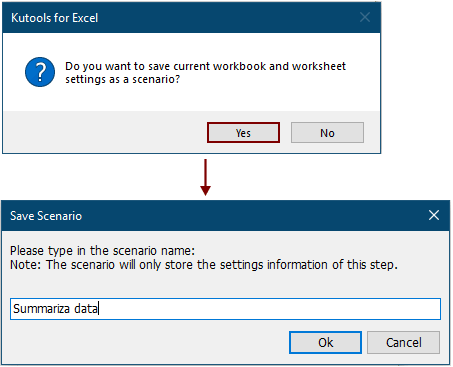
มีการสร้างสมุดงานใหม่และสถานะของสมุดงานรวมจะแสดงอยู่ภายใน คุณสามารถคลิกไฟล์ ไฟล์เอาต์พุต ลิงก์เพื่อเปิดสมุดงานรวมโดยตรง

จากนั้นจึงรวมแผ่นงานหรือสมุดงานหลายชุดเป็นสมุดงานใหม่ ในสมุดงานใหม่จะมีแผ่นงานที่ชื่อ Kutools สำหรับ Excelและมีข้อมูลโดยละเอียดเกี่ยวกับสมุดงานใหม่ดังที่แสดงในภาพหน้าจอด้านล่าง

หมายเหตุ: ถ้าคุณคิดว่า รวมกัน คุณสมบัติมีประโยชน์คุณสามารถคลิกได้  เพื่อแบ่งปันให้เพื่อนของคุณ
เพื่อแบ่งปันให้เพื่อนของคุณ
คุณต้องการทราบวิธีการรวมหรือรวมเวิร์กชีทชื่อเดียวกันทั้งหมดจากสมุดงานที่แตกต่างกันเป็นแผ่นงานเดียวหรือไม่? โปรดดูที่ ผสาน / รวมแผ่นงานทั้งหมดที่มีชื่อเดียวกันในสมุดงานเป็นแผ่นงานเดียว.
สาธิต: ผสาน / รวมแผ่นงาน / สมุดงานหรือไฟล์ csv ลงในสมุดงานเดียวใน Excel ได้อย่างรวดเร็ว
Kutools สำหรับ Excel: ด้วย Add-in ของ Excel ที่มีประโยชน์มากกว่า 300 รายการให้ทดลองใช้ฟรีโดยไม่มีข้อ จำกัด ใน 30 วัน ดาวน์โหลดและทดลองใช้ฟรีทันที!
เครื่องมือต่อไปนี้สามารถประหยัดเวลาและเงินของคุณได้อย่างมากเครื่องมือใดที่เหมาะกับคุณ
แท็บ Office: ใช้แท็บที่มีประโยชน์ใน Office ของคุณเช่นเดียวกับ Chrome, Firefox และ New Internet Explorer
Kutools สำหรับ Excel: มากกว่า 300 ฟังก์ชันขั้นสูงสำหรับ Excel 2021, 2019, 2016, 2013, 2010, 2007 และ Office 365
Kutools สำหรับ Excel
ฟังก์ชันที่อธิบายไว้ข้างต้นเป็นเพียงหนึ่งใน 300 ฟังก์ชันที่มีประสิทธิภาพของ Kutools for Excel
ออกแบบมาสำหรับ Excel(Office) 2021, 2019, 2016, 2013, 2010, 2007 และ Office 365 ดาวน์โหลดและใช้งานได้ฟรีเป็นเวลา 30 วัน
